Problémy s smerovačom Wi-Fi. Router nefunguje

- 4860
- 1406
- Oskar Bartovič
Problémy s smerovačom Wi-Fi. Router nefunguje
Najčastejšie sa vyskytujú problémy s smerovačmi Wi-Fi v procese nastavenia. Ak je smerovač správne nakonfigurovaný, spravidla funguje a vykonáva svoje úlohy. Ale aj keď som na chvíľu pracoval, router sa môže zlomiť. A ak nejde o hardvérový rozklad (keď niečo so samotnou doskou, napájací adaptér), môžete skúsiť vyriešiť problém vlastnými rukami a opraviť svoj bezdrôtový smerovač.
V tomto článku budem písať o možných riešeniach najbežnejších problémov, ktoré sa môžu stať vášmu smerovaču. Najprv zvážime problémy, s ktorými sa mnohí stretávajú v procese nastavovania smerovača. Pokúsime sa tiež vysporiadať s hlavnými poruchami, ktoré sa môžu náhle objaviť. Keď smerovač fungoval dokonale a v jednom okamihu začali niektoré problémy, chyby a ďalšie poruchy. Nevydá wi -fi, indikátor nevypáli, nevidí kábel, nejde do nastavení, prerušuje pripojenie - to všetko je z jednej opery.
Napísal som individuálne pokyny o riešení najobľúbenejších problémov, odkazov, na ktoré v tomto článku určite nechám. No, vytvoril som zoznam najčastejších porúch z mojich vlastných skúseností a komentárov, ktoré návštevníci odchádzajú z rôznych záznamov na tejto stránke. Tieto odporúčania sa hodia bez ohľadu na Windows 10, máte Windows 8 alebo Windows 7. Nezáleží na tom, ktorý výrobca máte smerovač: Asus, D-Link, TP-Link, Tenda, Netis, Zyxel, Xiaomi atď. D.
Ďalej zvážime riešenia týchto problémov:
- Nechodí do nastavení smerovača. Stránka s nastaveniami sa neotvára v roku 192.168.0.1 alebo 192.168.1.1. Prihlásenie a heslo nie sú vhodné.
- Indikátor internetu nespáli, neexistuje žiadna reakcia na pripojenie kábla od poskytovateľa, Wan je roztrhaný. Žiadne pripojenie k internetu (poskytovateľ internetu). Po nastavení internetu funguje iba na jednom počítači. Internet nefunguje na Wi-Fi, alebo funguje iba vtedy, keď je počítač zapnutý.
- Router nevzdáva Wi-Fi alebo existuje sieť, ale internet nefunguje. Lotebooky, tablety, smartfóny a iné zariadenia nevidia sieť Wi-Fi.
- Nestabilná práca s sieťou Wi-Fi. Nízka rýchlosť internetu v bezdrôtovej sieti.
- Internet zmizne „bez prístupu na internet“. Pomáha iba reštart smerovača.
- Stránka nastavení sa zobrazuje krik.
- Ukazovatele na smerovači nespália ako obvykle.
Pokyny na riešenie ďalších problémov a chýb:
- „Pripojenie je obmedzené“ v systéme Windows 10 a „bez prístupu k internetu“ v systéme Windows 7.
- Nie sú k dispozícii žiadne pripojenia. Strata Wi-Fi, sieť s červeným krížom.
- Keď sa objaví chyba systému Windows, nedokázala sa pripojiť k Wi-Fi.
- Niekoľko riešení problému, keď notebook nevidí sieť Wi-Fi smerovača.
- Wi-Fi je pripojené, ale internet nefunguje. Stránky sa neotvárajú.
- Predvolená brána nie je k dispozícii- riešenie v systéme Windows 10, Windows 8 a Windows 7.
- Všeobecne, veľký článok s riešeniami problémov s Wi-Fi na notebooku.
- Chyba 651 Pri pripojení k internetu. Vrátane smerovača.
Niekoľko dôležitých tipov:
1 Po prvé, jednoducho reštartujte svoj smerovač. Na chvíľu vypnite napájanie a znova sa zapnite. Možno to vyrieši váš problém a všetko bude fungovať. 2 Ak existuje takáto príležitosť, pripojte internet priamo k počítaču. Možno je problém na strane poskytovateľa. Tiež sa uistite, či máte internet. Môžete zavolať poskytovateľovi. 3 Ak váš internet nefunguje na jednom zariadení, či už ide o notebook, počítač, smartfón, tablet, televízor, potom problém je nepravdepodobný v routeru. Pozri články, ktoré som nechal vyššie. Možno je tu už opísané riešenie, ktoré potrebujete.Problém nastavenia smerovača. Nechodí do „admin“
Po prvé, zvážime prípad, keď nemôžeme ísť na ovládací panel trasy. Toto je rovnaký „panel admin“, stránka s nastaveniami, osobný účet, webové rozhranie atď. D. Ak nemôžeme získať prístup k nastaveniam nášho zariadenia, preto ho nemôžeme nakonfigurovať alebo zmeniť niektoré parametre.
Ako sa to zvyčajne stáva. Z zariadenia, ktoré je pripojené k nášmu smerovaču, prekročíme IP adresu 192.168.0.1, 192.168.1.1 alebo pomocou hottamómu (adresa z listov). A v prehliadači sa objaví chyba, že stránka nie je k dispozícii.

Alebo druhá možnosť: Stránka autorizácie sa otvára, zadávame používateľské meno a heslo, ale nehodia sa. Aj keď ste si istí, že všetko je správne, alebo uveďte továreň (zvyčajne správca), ktorú ste nezmenili.
Dôležitý bod! Ak chcete ísť do nastavení smerovača, nemusíte sa pripojiť na internet. Stav pripojenia na počítači môže byť so žltou známkou výkričníka.Hlavné dôvody a riešenia:
- Zariadenie, z ktorého sa snažíte ísť do nastavení, nie je pripojené k smerovaču. Pripojenie môže byť v kábli aj v Wi-Fi. Skontrolujte pripojenie.
- Niektoré nastavenia IP sú uvedené v počítači. Musíte zobraziť automatický príjem adries. Prečítajte si viac o tom v článku o odkaze nižšie.
- Uistite sa, že prechádzate správnou adresou. Typicky je adresa uvedená na samotnom smerovači.
- Ak je to možné, skúste prejsť na webové rozhranie z iného zariadenia.
Podrobný článok s riešeniami tohto problému: Nezadajte nastavenia smerovača pre 192.168.0.1 alebo 192.168.1.1.
A ak máte problém s autorizáciou: Heslo správcu nie je vhodné na 192.168.1.1 (192.168.0.1).
Žiadne internetové pripojenie. Problémy s Wanom. Internet funguje iba na počítači
Prekvapenie nás môže čakať ihneď po pripojení kábla od poskytovateľa do smerovača portov Wan. Možno nevidí kábel. Indikátor WAN (internet) sa nerozsvieti. A na ovládacom paneli môže byť chyba „kábel sa do portu WAN vloží“ alebo niečo také. Ak sa s tým stretnete, potom sa pozrieme na článok: Router nevidí internetový kábel. Wan Port nefunguje.
Najdôležitejšou vecou pri nastavovaní a prevádzke smerovača je správne nastavenie pripojenia k poskytovateľovi internetu. Je to veľmi dôležité. Teraz sa pokúsim vysvetliť všetko jednoduchým jazykom. Každý poskytovateľ internetu používa určitý typ pripojenia na internet. To môže byť:
- Dynamická IP - populárny typ pripojenia, pre ktorý nemusíte nič konfigurovať. Počítač alebo samotný smerovač prijíma adresu od poskytovateľa a všetko funguje.
- Statická IP - zriedka nájdené. Ak to chcete nastaviť, musíte predpisovať statické adresy IP, ktoré poskytuje poskytovateľ.
- Pppoe, l2tp, pptp - Populárne typy pripojenia, pre ktoré musíte uviesť názov používateľa, heslo a/alebo adresa servera.
Po inštalácii smerovača ideme na jeho ovládací panel. Do časti, kde sú nastavené nastavenia internetového pripojenia. Zvyčajne sa nazýva „internet“, „wan“, „internet“. V tejto časti vyberte typ pripojenia, ktorý náš poskytovateľ používa, a nastavte potrebné parametre. Ktorý poskytovateľ rozdáva pri pripojení k internetu. Na smerovačoch TP-Link to vyzerá niečo také:
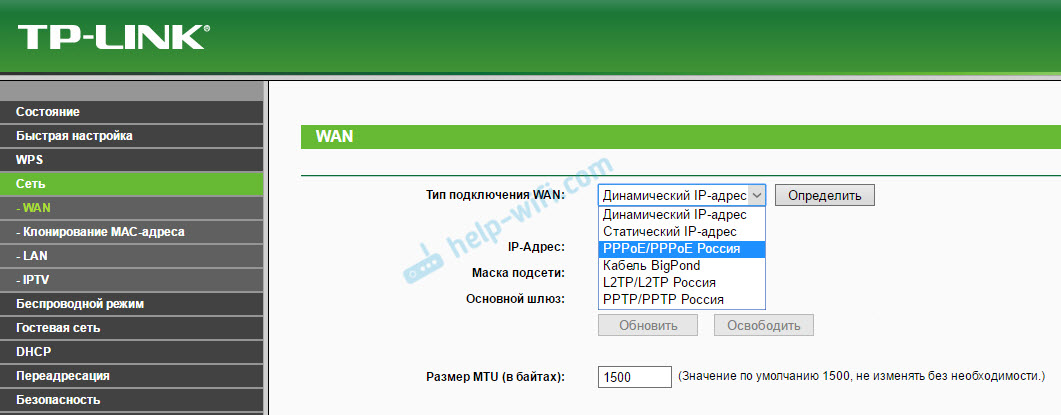
Samozrejme, na zariadeniach rôznych výrobcov sa tieto nastavenia líšia.
Ak bol váš internet pripojený k počítaču a v počítači bolo nakonfigurované vysokorýchlostné pripojenie k poskytovateľovi, potom po inštalácii smerovača nie je potrebné ho spúšťať. Toto spojenie sme práve nastavili na smerovači a on ho spustí sám. A počítač spojíme s sieťovým káblom. Bez spustenia akýchkoľvek pripojení.Je to kvôli nesprávnym nastaveniam smerovača na zariadeniach, ktoré sú s ním pripojené, internet nemusí fungovať. Bude existovať chyba „bez prístupu na internet“. Napísal som o tom osobitnú inštrukciu: Pri nastavovaní smerovača píšem „bez prístupu na internet“ alebo „obmedzený“ a s internetom nie je spojenie.
Niekedy sa stáva, že internet funguje iba na jednom počítači, alebo iba pri zapnutí počítača. To všetko je rovnaké kvôli nesprávnemu nastaveniu. Alebo keď spustíte vysokohorské pripojenie k počítaču. Tiež som o tom písal: Prečo Wi-Fi funguje iba vtedy, keď je počítač zahrnutý (PC).
Myslím, že na to prišli.
Problémy so sieťou Wi-Fi pracujú na smerovači
Táto porucha musí byť rozdelená do dvoch kategórií, aby sa nezmätila. Keďže rozhodnutia budú iné.
- Keď smerovač vôbec neposiela sieť Wi-Fi. Vaše notebooky, tablety, smartfóny nevidia sieť.
- Ak existuje sieť Wi-Fi, zariadenia sa k nemu pripoja, ale internet nefunguje. Žiadny prístup na internet.
Často mi píšu, hovoria, že smerovač prestal distribuovať Wi-Fi. A skúste to pochopiť, bezdrôtová sieť je úplne zmiznutá alebo je, ale zariadenia nedostanú prístup na internet. Pozrime sa na tieto dve situácie.
Keď bezdrôtová sieť úplne zmizla
Obnoviť smerovač. Ak to nepomohlo, skontrolujte tlačidlo, ktoré je zodpovedné za odpojenie a zapnutie bezdrôtovej siete. Je na veľkom počte modelov. Vyzerá to takto:

Možno bola náhodne stlačená.
Upozorňujeme tiež, že z nejakého dôvodu by smerovač mohol resetovať nastavenia a teraz sieť Wi-Fi so štandardným názvom. Je označený na nálepke od spodnej časti zariadenia.
Ak existuje Wi-Fi, ale neexistuje internet
Najprv tiež načítame smerovač. Pozeráme sa na to, či internet zmizol na všetkých zariadeniach, vrátane kábla. Bolo by pekné pripojiť internet priamo k počítaču a skontrolovať, či to funguje. Možno má poskytovateľ nejakú nehodu.
V článku som písal podrobnejšie o týchto problémoch: Router nedáva internetu na Wi-Fi. Čo robiť. Obidva problémy sa tu uvažujú. Všetko podrobne as snímkami obrazovky.
Nízka rýchlosť Wi-Fi a nestabilné pripojenie bezdrôtovej siete
Pokiaľ ide o rýchlosť internetu v bezdrôtovej sieti a stabilitu tejto siete, všetko je veľmi nejednoznačné a namazané tam. Keď nastavíte smerovač, musíte byť pripravení na skutočnosť, že rýchlosť bude nižšia ako kábel. A rýchlosť samotnej siete Wi-Fi závisí od veľkého počtu rôznych faktorov: smerovač, ktorého rýchlosť vydáva poskytovateľ, typ pripojenia, rušenie, počet susedných sietí, úroveň signálu, zariadenie, ktoré sa spájajú, atď. D. Už som hovoril o tom, prečo je rýchlosť internetu nižšia v Wi-Fi a prečo smerovač znižuje rýchlosť.
Niekoľko tipov:
- Skontrolujte rýchlosť kábla, aby ste pochopili, koľko je pod vzduchom.
- Vyskúšajte kanál Wi-Fi sieťový kanál. Ako to urobiť, prečítajte si tu.
- Skontrolujte rýchlosť rôznych zariadení. Možno problém v samotnom klientovi (zariadenie, ktoré pripojíte). Možno má v ňom zastaraný bezdrôtový adaptér. Môžete sa pokúsiť aktualizovať ovládač bezdrôtového adaptéra (ak ide o počítač alebo prenosný počítač).
- Môžete experimentovať s nastaveniami prevádzkového režimu siete a šírkou kanála. Prečítajte si viac o tom podľa odkazu nižšie.
- Aktualizujte firmvér smerovača. Ak sa ukáže, že problém je v ňom.
- Prechod na frekvenciu 5 GHz. Ak zlá rýchlosť v dôsledku rušenia, veľké množstvo susedných bezdrôtových sietí, môže mať zmysel premýšľať o výbere dvojpázového smerovača s podporou Wi-Fi pri frekvencii 5 GHz. Môže sa hodiť: Výber smerovača Wi-Fi s 802.11ac (5 GHz). Lacné modely.
Podrobný sprievodca: Ako zvýšiť rýchlosť internetu prostredníctvom Wi-Fi cez smerovač.
Pokiaľ ide o nestabilnú prevádzku bezdrôtovej siete, môžete použiť tipy, ktoré som napísal vyššie. Alebo len postupujte podľa odkazu: Wi-Fi funguje nestabilné. Prečo internet prelomí smerovač Wi-Fi.
Router sa často musí reštartovať
Tento problém vyzerá takto: všetko funguje, zariadenia sú pripojené, je tu internet a v jednom okamihu prístup k internetu zmizne. Na počítačoch, blízko ikony pripojenia, sa objaví žltá známka výkričníka. Stáva sa to súčasne na všetkých zariadeniach. Reštartujte smerovač (vypnite a zapnite si napájanie) a všetko znova funguje, až do ďalšej takejto prestávky.
Internet môže zmiznúť niekoľkokrát za hodinu, deň, týždeň. Ale je to trochu nepríjemné, musíte neustále reštartovať smerovač. Ak sa nereštartujete, neobjaví sa prístup na internet. Samozrejme, nemôžem povedať s úplnou dôverou, ale najčastejšie taký problém vzniká s rozpočtom, slabými smerovačmi alebo už starými zariadeniami. A s najväčšou pravdepodobnosťou k prerušeniu dochádza presne v čase zvýšeného zaťaženia smerovača. Video, online hra, Torrent atď. D.
Prečo sa to stáva: Kvôli niektorým problémom s hardvérom v doske samotného smerovača alebo pri napájaní (ako sa často stáva) jednoducho nevydrží zaťaženie a zamrzne. Je pre mňa ťažké to vysvetliť z technickej stránky, ale nepotrebujeme to.
Čo sa môžete pokúsiť urobiť v tejto situácii:
- Aktualizovať firmvér. Toto je prvá vec, ktorú musíte urobiť.
- Odpojte programy na svojich zariadeniach, ktoré môžu načítať sieť. Napríklad klienti Torrent. Ak nič nestiahnete.
- Môžete resetovať nastavenia smerovača a znova ich nakonfigurovať. Možno existovali nejaké parametre, na ktoré ste už zabudli a ktoré ovplyvňujú prevádzku sieťového zariadenia.
- Zistite, či sa váš smerovač zahrieva. Vložte ho na miesto, kde sa dobre ochladí.
- Ak máte veľa zariadení, ktoré vytvárajú silnú zaťaženie v sieti (ťažké online hry, vysoko kvalitné video, inteligentná televízia, sťahujte veľké súbory) a to všetko na rôznych zariadeniach a zároveň a zároveň máte rozpočtový smerovač za 15 dolárov, potom ho s najväčšou pravdepodobnosťou budete musieť zmeniť na výkonnejší. Najmä ak pozorujete útesy vo chvíľach zvýšenej záťaže.
Ďalší malý článok o tejto téme: Internet zmizne po reštarte Router, ktorý sa objaví.
Nastavenia nie sú zachované, webové rozhranie je krikrivo zobrazené
Nepočujem len zriedka o problémoch, keď smerovač nechce uložiť zadané parametre. Po kliknutí na tlačidlo uložte buď nič, alebo sa zobrazí nejaká chyba. Tiež neexistujú zriedka prípady, keď sa stránka s nastaveniami zobrazí nejako pokrivo. Neexistujú žiadne sekcie, neaktívne odkazy a tlačidlá, všetko sa odsťahovalo atď. D.
Vždy, keď čelíte podobným prípadom, v prvom rade sa pokúste nastaviť z iného prehliadača. Ešte lepšie, z iného zariadenia.
Ak smerovač stále neuloží nastavenia, skúste ho prefrslash. Alebo sa vráťte do obchodu (ak je nový). Pretože je možné, že ide o hardvérovú poruchu. A nastavenia môžu lietať po každom odpojení od napájania. A to nie je normálne, nemalo by to byť.
Viac informácií o tomto probléme nájdete tu: https: // help-wifi.Com/oshibki-i-polomki/sbrasyvayutsya-nastrojki-routera-POSLEKLYUCHENIYA-SOXRANYYUTYUTYATYA-NASTROJKI/
Ukazovatele na smerovači spaľujú/blikajú nesprávne
Ukazovatele, ktoré sú na takmer každom smerovači signalizujú možné poruchy alebo poruchy. Napríklad: Ak indikátor Wi-Fi nebuchol, bezdrôtová sieť nefunguje z nejakého dôvodu.
Za ktoré je zodpovedný určitý ukazovateľ a jeho pracovné režimy by sa mali opísať v zahrnutých pokynoch. V závislosti od výrobcu a modelu sa tieto informácie môžu líšiť.
Ak napríklad všetky indikátory horia a nechodia von alebo iba napájacie svetlo (napájanie), niekedy s indikátorom vo forme prevodových stupňov, potom to veľmi často naznačuje hardvérové rozkladanie smerovača.

A ak sa to stalo v čase aktualizácie firmvéru, potom môže existovať šanca obnoviť smerovač. Ako som to urobil s TP-Link v tejto inštrukcii.
Ale ako ukazuje prax, zvláštne správanie ukazovateľov na smerovači znamená presne zlyhanie v žľaze. Najskôr musíte resetovať nastavenia. Ale to však často nepomáha. A vo väčšine prípadov musíte kúpiť nový smerovač. Pretože oprava tejto techniky nie je vždy opodstatnená. Takže článok s tipmi na výber smerovača sa môže hodiť.
Dodatočné slovo
Samozrejme, v rámci jedného článku na zhromaždenie všetkých porúch a ich riešenia nemôžu. Okrem toho na trhu existuje veľa rôznych výrobcov a rôzne modely smerovačov, každý má iný internet a rôzne zariadenia. A veľa závisí od toho. Samotné chyby, príznaky a problémy sa môžu veľmi líšiť. Musíte pochopiť, že ide o techniku a každá technika sa zlomí. Niekedy existujú také prípady a poruchy, že je jednoducho nemožné im dať nejaké logické vysvetlenie.
Keď sa objaví nejaká porucha, mnohí si sú jednoducho istí, že je to niečo v nastaveniach. Musíte kliknúť na jedno tlačidlo a všetko bude fungovať. Možno ťa smútim, ale nie je to tak. Presnejšie, nie vždy. Smerovače sa často zlomia, niečo v nich blokuje, bloky napájania zlyhávajú, vyhorenia porty LAN a WAN. Je zrejmé, že je takmer nemožné ho opraviť vlastnými rukami a doma.
Aby ste pochopili, v čom je problém a ako ho vyriešiť, skúste analyzovať, po ktorej došlo. D.
Nezabudnite napísať v komentároch. Pýtajte sa, zdieľajte rady a vaše pripomienky k tejto téme. Všetko najlepšie!
- « Zyxel Keenetic Lite III Wi-Fi sa na mobilných zariadeniach na internete neuvoľňuje
- Recenzia, recenzie, nastavenie TP-Link Archer C25 »

